Změna způsobu připojení LAN / Změna způsobu připojení k bezdrátové síti LAN
Změna způsobu připojení sítě LAN
Při změně postupu připojení sítě LAN (kabelové či bezdrátové) postupujte libovolným níže uvedeným způsobem.
-
V systému Windows:
- Proveďte znovu nastavení pomocí instalačního disku CD-ROM nebo z webové stránky.
-
Klepněte na ikonu v levém dolním rohu obrazovky DOMŮ, vyberte možnost Ano (Yes) a poté podle metody připojení, kterou chcete používat, vyberte možnosti Bezdrátová síť LAN (Wireless LAN) -> WLAN aktivní/neaktivní (WLAN active/inactive) -> Aktivní (Active) nebo Kabelová síť LAN (Wired LAN) -> Kabel. síť LAN aktivní/neaktivní (Wired LAN active/inactive) -> Aktivní (Active).
Následně proveďte nastavení na obrazovce Nastavení sítě (Network Settings) nástroje IJ Network Device Setup Utility.
Podrobnosti naleznete v tématu Provedení/změna nastavení bezdrátové sítě LAN nebo Provedení/změna nastavení kabelové sítě LAN.
-
V systému Mac OS:
- Proveďte znovu nastavení z webové stránky.
Změna způsobu připojení bezdrátové sítě LAN
Při změně způsobu připojení bezdrátové sítě LAN (infrastruktura nebo přímé bezdrátové připojení) postupujte libovolným postupem.
-
V systému Windows:
- Proveďte znovu nastavení pomocí instalačního disku CD-ROM nebo z webové stránky.
-
Proveďte nastavení na obrazovce Nastavení sítě (Network Settings) nástroje IJ Network Device Setup Utility.
 Důležité
Důležité-
Před provedením nastavení pomocí nástroje IJ Network Device Setup Utility zapněte na tiskárně pomocí postupu uvedeného níže režim Snadné bezdrát. připojení.
-
Přesvědčte se, že je tiskárna zapnutá.
Pokud se obrazovka DOMŮ neotevře, stiskněte tlačítko DOMŮ.
-
Na dotykové obrazovce vyberte možnost Stav sítě (Network status).
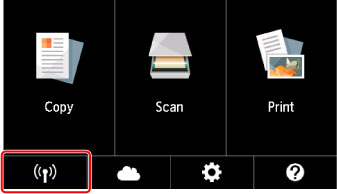
-
Přečtěte si zprávu a vyberte možnost Ano (Yes).
-
Vyberte možnost Nastavení sítě LAN (LAN settings).
-
Vyberte možnost Bezdrátová síť LAN (Wireless LAN).
-
Vyberte možnost Nastavení bezdrát. LAN (Wireless LAN setup).
-
Vyberte možnost Snadné bezdrát. připojení (Easy wireless connect).
-
Přečtěte si zprávu a vyberte možnost Ano (Yes).
Postupujte podle pokynů na svém chytrém telefonu či tabletu.
-
Pokud se zobrazí zpráva informující o dokončení nastavení, vyberte možnost OK.
-
-
-
V systému Mac OS:
Proveďte znovu nastavení z webové stránky.

